CPU 使用率低高负载的原因,看看这篇
产生的原因一句话总结就是:等待磁盘I/O完成的进程过多,导致进程队列长度过大,但是cpu运行的进程却很少,这样就体现到负载过大了,cpu使用率低。
Xshell6是一个强大的安全终端模拟软件。Xshell6破解版支持SSH1,SSH2和TELNET 协议。用户可以通过家里的网络连接远程主机,方便用户在家处理突发事情,可以让用户轻松管理远程主机。Xshell6破解版还可以上传下载文件,非常方便。
Xshell6软件功能
1、独家绿化,集成内部密钥启动为永久授权版
2、Xshell6去启动效验,并移除版权保护服务安装程序
3、Xshell6全简体中文模块翻译,完整显示简体中文
4、已默认设置选择个人数据保存到当前目录下
5、删多国语言模块、密钥管理、在线升级程序
6、Xshell6去除菜单多余项:检查更新、英文帮助等等
XShell6安装步骤
1、在本站下载Xshell6软件后,在电脑本地得到一个压缩包,使用360压缩软件解压后,双击.exe文件进入Xshell6安装界面,点击【下一步】继续安装。
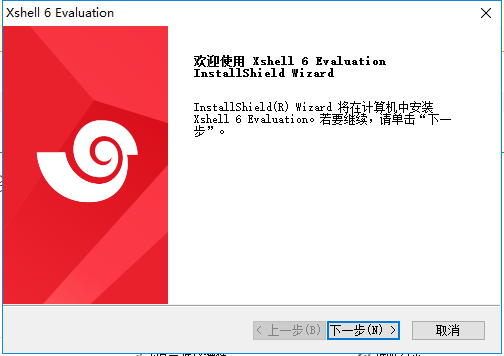
2、进入Xshell6安装许可协议界面,您可以先阅读协议中的条款,阅读完成后,点击“我接受许可协议中的条款”,然后点击【下一步】。
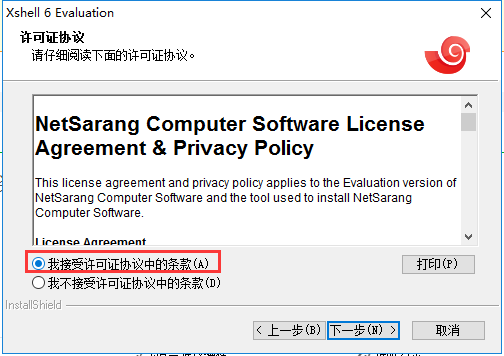
3、选择Xshell6安装位置,您可以点击【下一步】,软件会自动安装。或者您可以点击【浏览】,在弹出的安装位置界面,您可以自行选择Xshell6安装位置,选择完成后点击【下一步】。

4、选择Xshell6快捷方式安装位置,然后点击【安装】。耐心等待软件安装就可以了。
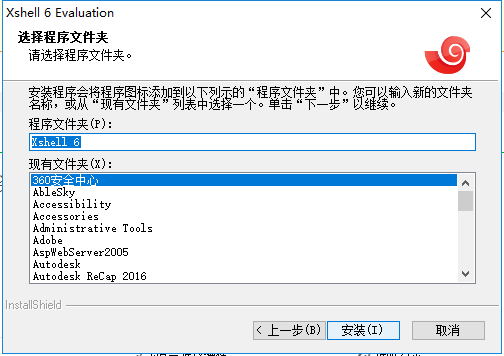
5、Xshell6安装完成,点击【完成】就可打开软件。
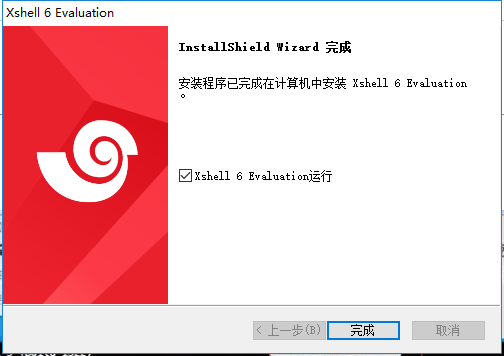
Xshell6使用技巧
云小编分享一下Xshell6怎么连接云服务器?
1、打开在本站下载的Xshell6软件,打开软件后,点击文件顶部的【文件】选项,在弹出的菜单中选择【新建】选项,打开新建窗口后,输入名称,主机,端口,输入完成后点击【确定】。
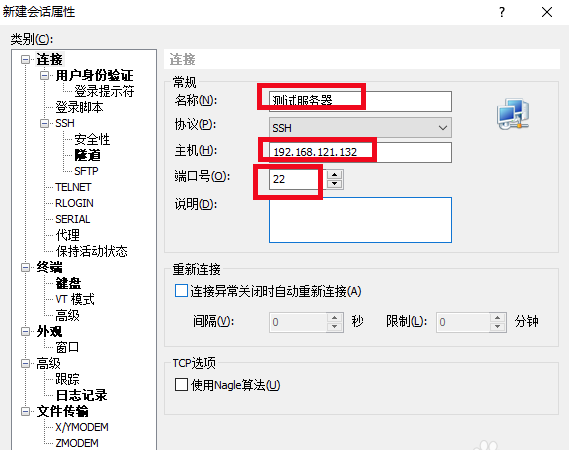
2、返回链接窗口,您会看到多出一个测试服务器的窗口,您需要点击【链接】。
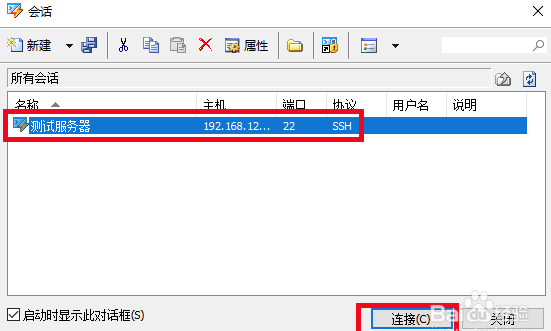
3、弹出窗口提示你是否接受吃主机的秘钥,点击【我接受并保存】。
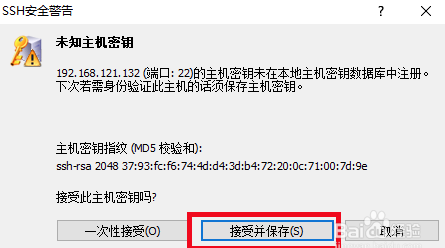
4、输入用户名,您可以勾选记住用户名的选项,输入完后点击【确定】。
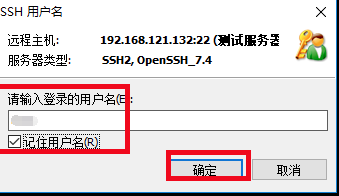
5、输入密码,输入完成后点击【确定】
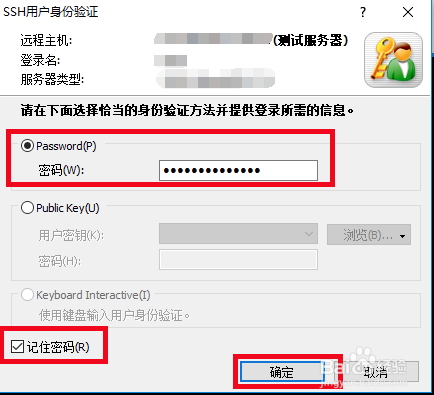
6、通过认证后,就会显示您主机的信息。

Xshell6相关问题
Xshell6如何传输文件
上传文件
1、打开xshell6破解版软件,打开软件后,连接服务器。
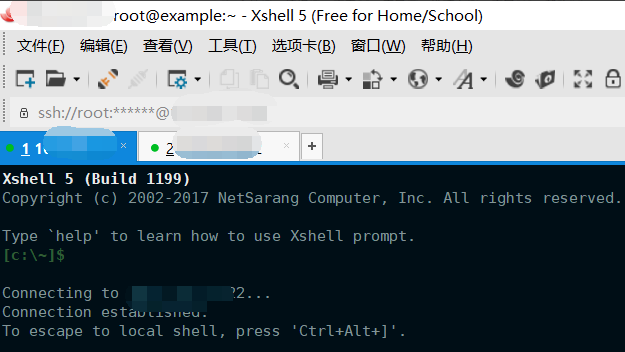
2、yum安装一款工具。#yum install lrzsz -y

3、输入#rpm -qa |grep lrzsz,检测是否能连接服务器,出现如图的提示,说明连接成功。

4、连接成后,输入#rz,然后就可以打开上传文件窗口,选择您要上传的文件,点击打开就可以了。
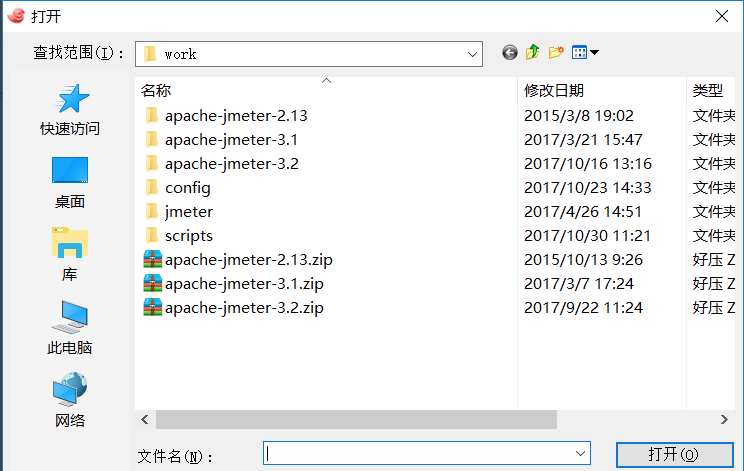
Xshell6下载文件方法
1、输入#sz {文件} 命令,然后就会弹出保存文件的窗口,您可以自行选择下载文件的保存文件位置。

2、如果您要修该您要保存文件的的路径,您可点击xshell顶部的【文件】,在弹出的选项中选择【属性】,打开属性窗口后,点击左侧的【文件传输】,您就可以在在右侧界面中修改您要下载文件的存放路径。您还可以修改上传文件选项,您可自行选择。

Xshell6更新日志
1、Xshell6软件增加终止编码类型的字体选择。
2、修复HP-UX会话保持活动数据包输出文本。
3、Xshell6软件修复即使发送数据包的端口转发通道被切断。
4、修复如果取消,而在认证过程中,然后再重新连接“按钮,将导致连接失败。
Xshell6软件功能
1、独家绿化,集成内部密钥启动为永久授权版
2、Xshell6去启动效验,并移除版权保护服务安装程序
3、Xshell6全简体中文模块翻译,完整显示简体中文
4、已默认设置选择个人数据保存到当前目录下
5、删多国语言模块、密钥管理、在线升级程序
6、Xshell6去除菜单多余项:检查更新、英文帮助等等
转载请注明:小猪云服务器租用推荐 » Xshell安装并且连接的云服务器使用方法